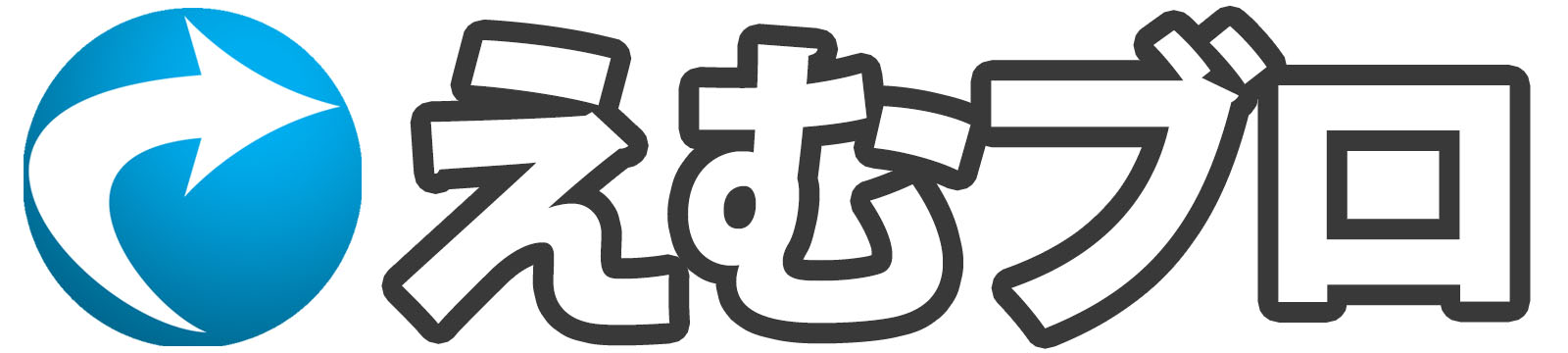この記事は広告を含みます
【第4回】エクウィズを攻略しながら放浪する記録 ~ NFTをメタマスクに送ったらなくなった? ~

この記事はWizardryBC-ETERNAL CRYPT(エクウィズ)を投資、ゲームの両面で攻略していく記録です。
筆者はプライベートセールで冒険者NFT(Adventurer Genesis Collection:以下AGC)を3個購入しました。
エクウィズの先行リリース版は10月19日にリリース予定で、記事執筆時点では2週間後でした。
リビール日(買ったNFTが何か確認できるようになる日)もあるので、購入したNFTをメタマスクに移動しガス代のトークンなども購入しようと考えました。
しかし、コインチェックにあるNFTをメタマスクに送ると、送ったはずのNFTが表示されません。
PCもスマホもNFT欄には空白があるだけです。
最終的には出てきたのですが、一時はショックで気を失うかと思いました。
今回の記事は、NFT初心者の筆者がてんやわんやでエクウィズを始まるの準備をする姿を紹介します。
あたたかく見守ってください。
メタマスクについて詳しく知りたい方は下のサイトを見てください。


今までの物語(過去の記事はこちらからどうぞ)
序 章 洞窟に入る前に
第1回 アローリストに当選しました
第2回 ついに冒険者NFTを買いました
第3回 投資としてのエクウィズ
第4回 NFTをメタマスクに送ったらなくなった?
第6回 NFT詐欺にあった件
第10回 ランキングイベント開始 暫定4位です
第11回 バグとエラーで混迷のランキング戦線
第12回 アクティブスキルの使い方
第13回 ランキング戦①終了、そしてゲームチェンジャーをついに発見
第14回 フロア125到達、そしてアレを手に入れる
第15回 フロア130到達!スキル全開の総力戦へ
第16回 フロア150を突破!少しでも到達フロアを進めるための攻撃法
第17回 ランキング戦Vol.2終了!そしてブレイクタイムへ
第18回 新しい自動探索モードを検証してみた
第19回 プレリリース版フェーズ1終了
第25回 エクウィズのゲームシステム総復習
第26回 パーティー編成で強くなろう!
第27回 レガシーアイテムのアレが強かった件
第28回 最強レガシーアイテムを手に入れる
第29回 フロア21へ、雑魚敵が増えてきました!
第30回 イベントダンジョンでノータップ戦略
先行リリースまでにやっておくこと
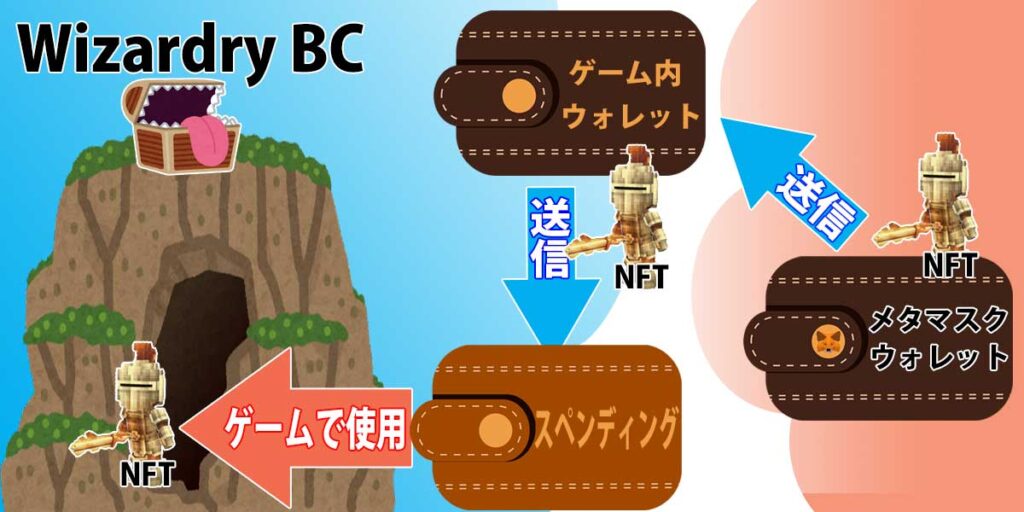
【第2回】の記事でも紹介しましたが、NFT(Adventurer Genesis Collection:以下AGC)をゲーム内で使用するには、ゲーム内のウォレットにNFTを送る必要があります。
ゲームのアカウントを作成すると、2種類の暗号資産ウォレットが作成されます。
1つはオフチェーンでゲームとリンクして利用するするスペンディング。
もう1つはオンチェーンで外部と接続できるウォレットです。
ゲームをリリース直後に始めるには、まずメタマスクにNFTを送り、送信用のガス代を用意する必要があります。
そのため、筆者は次のように計画を立てました。

① コインチェックにあるNFT(AGC)をメタマスクに出庫
② コインチェックにあるETHをメタマスクに送金
③ メタマスクをpolygon公式サイトに接続し、ETHをポリゴンネットワークにブリッジしてポリゴンETH(WETH:取引用ガス代)と交換
実際にNFTを売買する時はMATICが必要ですが、WEHを用意しておけば簡単に交換できます。
ガス代はほとんどかかりませんが、交換上限は20MATICまでになっています。
ちなみにメタマスクをPolygonネットワークで使用するためには、Polygon Mainnetに切り替える必要があります。(メタマスクで利用ネットワークを追加してください)
計画を立てたものの、筆者はNFTに関しては初心者のため、不安でたまりませんでした。
何しろミスするとNFTや暗号資産が消えてしまうのですから…。
① メタマスクにNFTを出庫
まずはコインチェックに保管されているNFT(AGC)をメタマスクに出庫します。
マイページにあるNFTをクリックします。
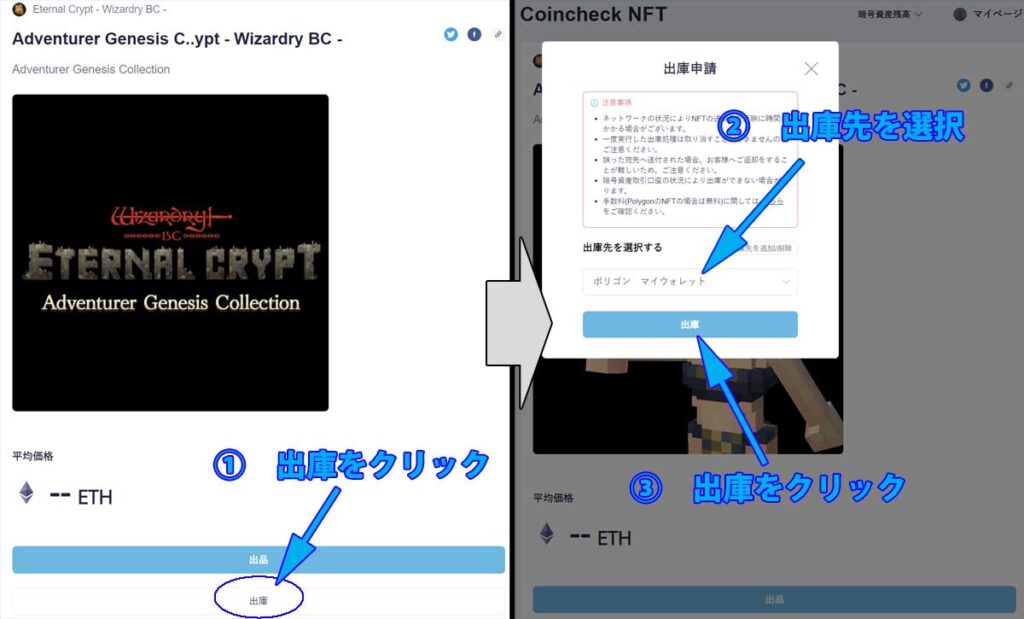
① メニューから“出庫”をクリック
② 出庫先を選択(出庫先がない場合はメタマスクのアドレスを追加登録します)
③ “出庫”をクリック
④ “出庫申請を承りました”が表示される
出庫は即完了して、NFT(AGC)はマイページからなくなります。
手数料はかからないみたいで、ガス代のメニューは表示されませんでした。
ポリゴンだからかな!助かります。
それから、きちんと送信できているかをメタマスクで確認しました。
メタマスクには……何もありません…
パソコンにも、スマホにも表示されません。
時間がかかるのかと思い待ってましたが、何も変化がありませんでした。
下手するとNFTが消えてかもしれないと思い、軽くパニックになりました。
しかし、コインチェックNFTのマイページをメタマスクと接続していたのですが、入庫前NFTのタグに“NEW”の表示が出ているのに気が付きました。
どうやらコインチェックのHPからはメタマスクに送ったNFTが確認できるようです。
ネットで調べると、ウォレットに送ったNFTは最初は認識されない場合があるのだそうです。
NFT初心者の私はそんなことも知りませんでした。
メタマスクのNFTのタグを下にスクロールすると“+NFTをインポート”のコマンドが見えてきました。
クリックすると“アドレスとトークンIDの入力を求められます。
コインチェックNFTのマイページの取引履歴を開くと、アドレスとトークンIDが確認できます。
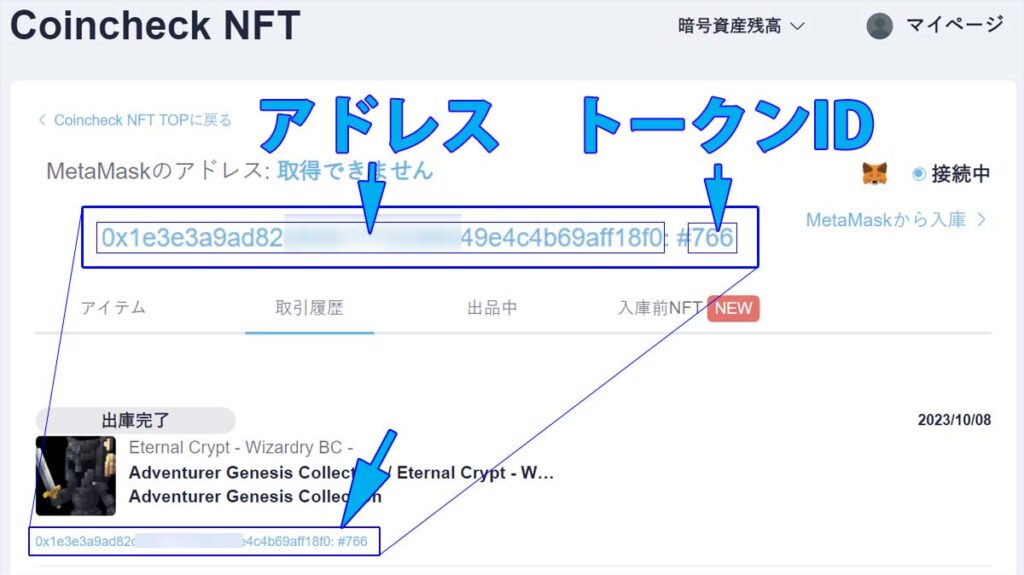
前半がアドレス、後半の3桁の数字がトークンIDです。
:(コロン)や#(シャープ)は含みません。
これをメタマスクに入力します。
アドレスは長いのでコピペしてください。
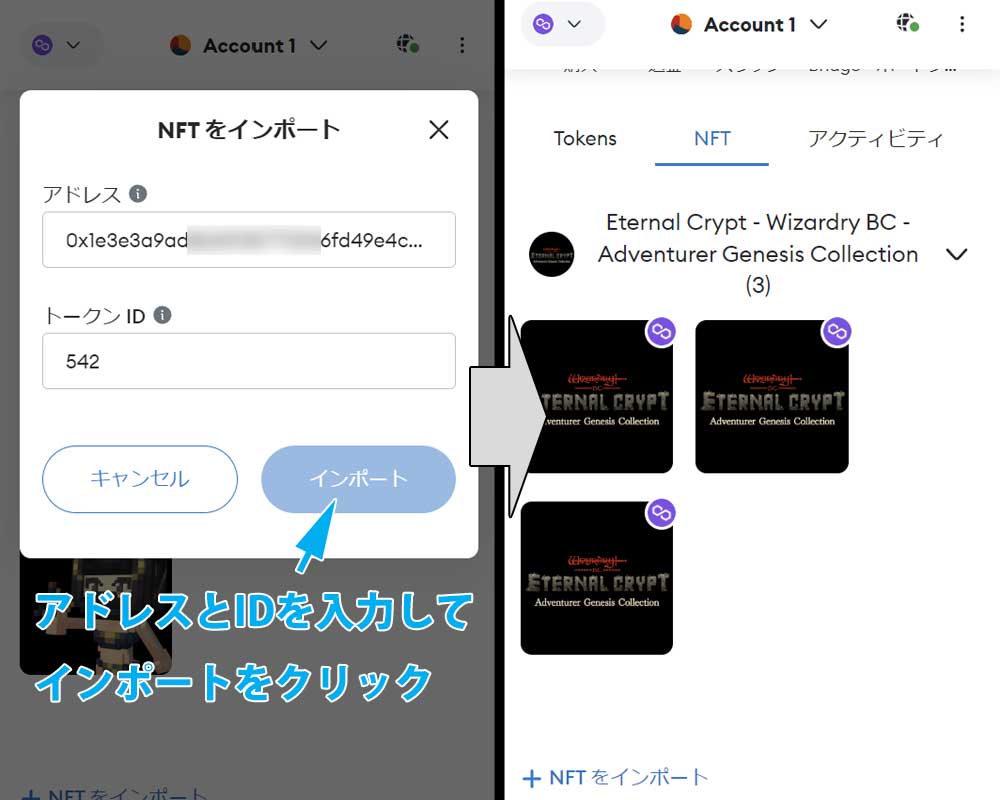
インポートが終わるとメタマスクでNFTとして表示されます。
この作業はNFT1個ごとに行う必要があります。
またパソコンで認識されても、スマホでは認識されなかったため、使用デバイスごとにインポートする必要がありそうです。
ネットで調べるとOPENSEAのサイトを利用してコントラクトアドレスを見つけるやり方が多く見つかりましたが、筆者の場合はなぜかうまくいきませんでした。
一時はどうなるかと思いましたが、何とかメタマスクにNFTを送ることができました。
② ETHをメタマスクに出金
メタマスク内のETHが少なくなっていたので、コインチェックに残っているETHをメタマスクへ出金することにしました。
以前からETHのやり取りはしているので、“これは楽勝!”と思っていましたが、これもうまくいきませんでした。
出金申請がキャンセルされたとメールが届きました。
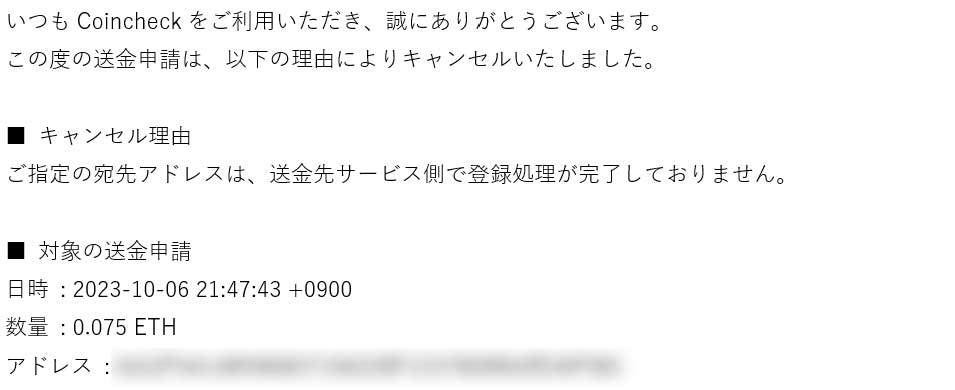
どうやらメタマスクのアドレス登録がトラベルルールの変更で使えなくなっていたようです。
再登録して送ったら、うまくいきました。
③ ETHをポリゴンにブリッジ
さあ、とうとう最後の作業です。
NFTの取引で使用するガス代を準備します。
ブリッジする方法はいくつかあるようですが、今回はポリゴン公式サイトを利用することにしました。
まずはポリゴン公式サイト(https://wallet.polygon.technology/)を開いて、メタマスクを接続します。
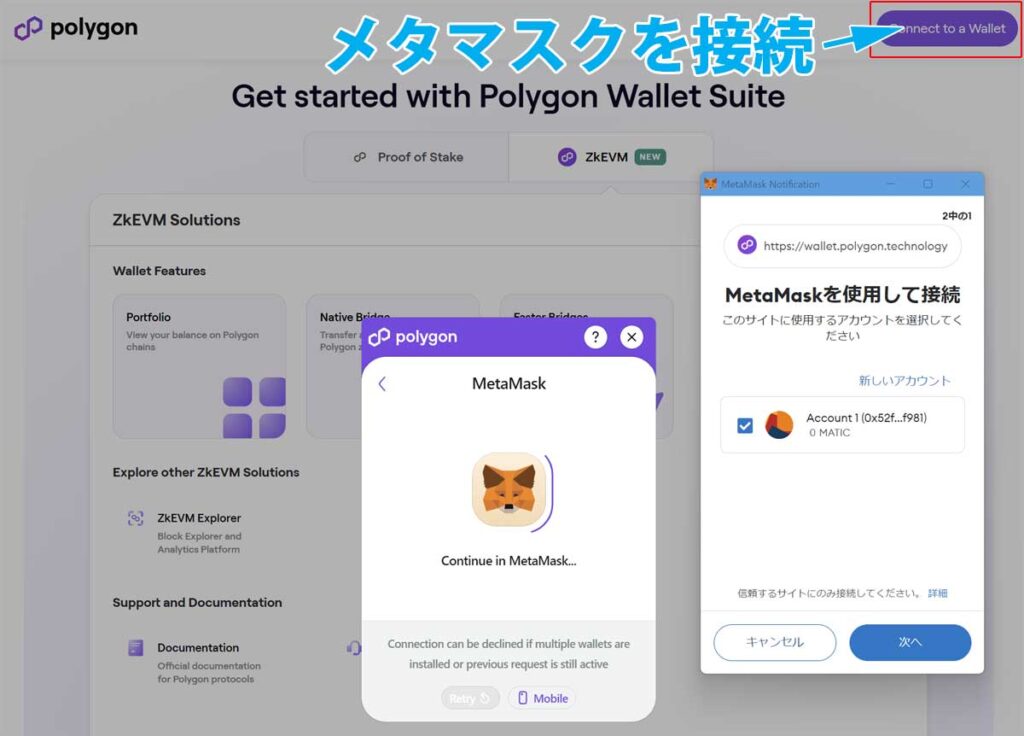
メタマスクを繫いだら、ブリッジのメニューを選択します。
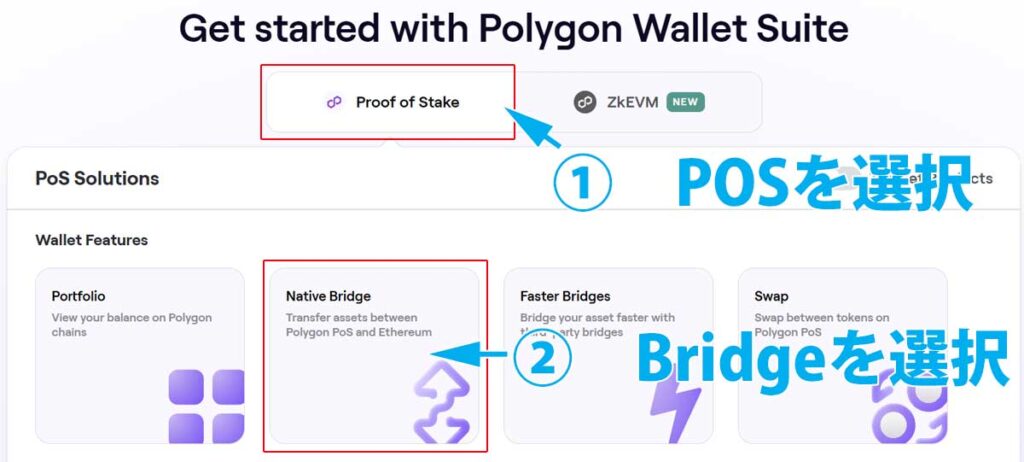
① POS(proof of Stake)を選択
② Native Bridgeを選択
取引画面が表示されます。
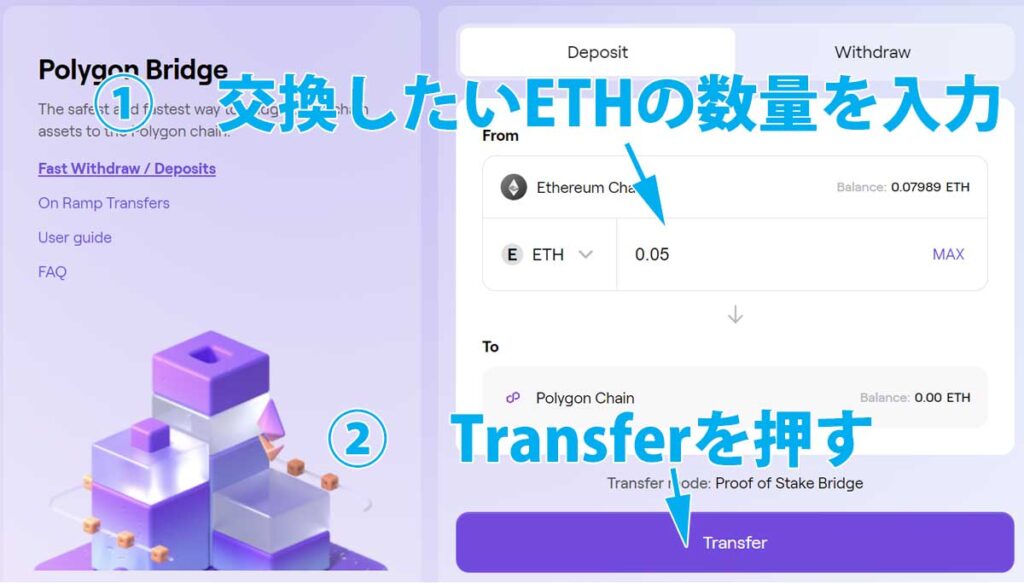
① 交換したいETHの数量を入力
② Transferを押す
ここで表示されているETHはイーサリアムチェーン上にあるETHです。
これをポリゴンチェーンに移動します。
Transferを押すと、注意書きがポップアップされます。
どうやら移動するには30分程度の時間がかかるようです。
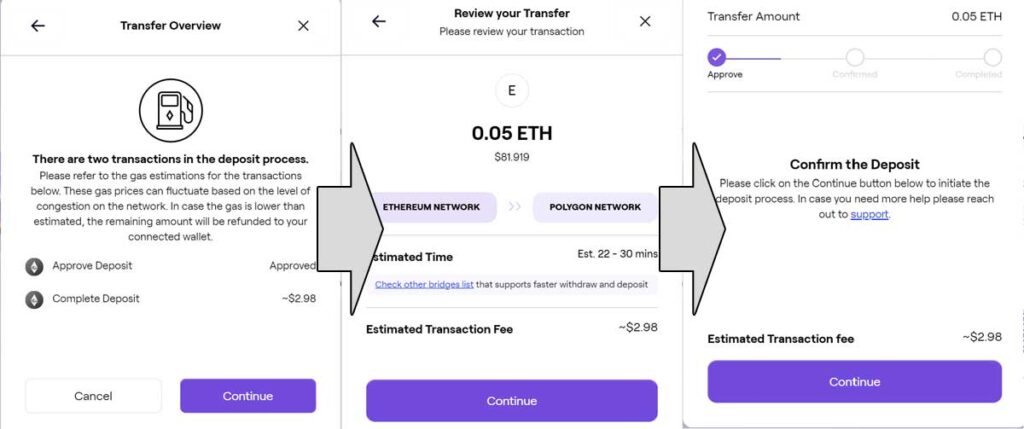
案内文と大まかなガス代の説明があるので、“Continue”を押していくと、メタマスクをETHチェーンに切り替える表示がでて出ます。
メタマスクでガス代やトランザクションの承認ボタンを押すと、トークンの移動が開始されます。
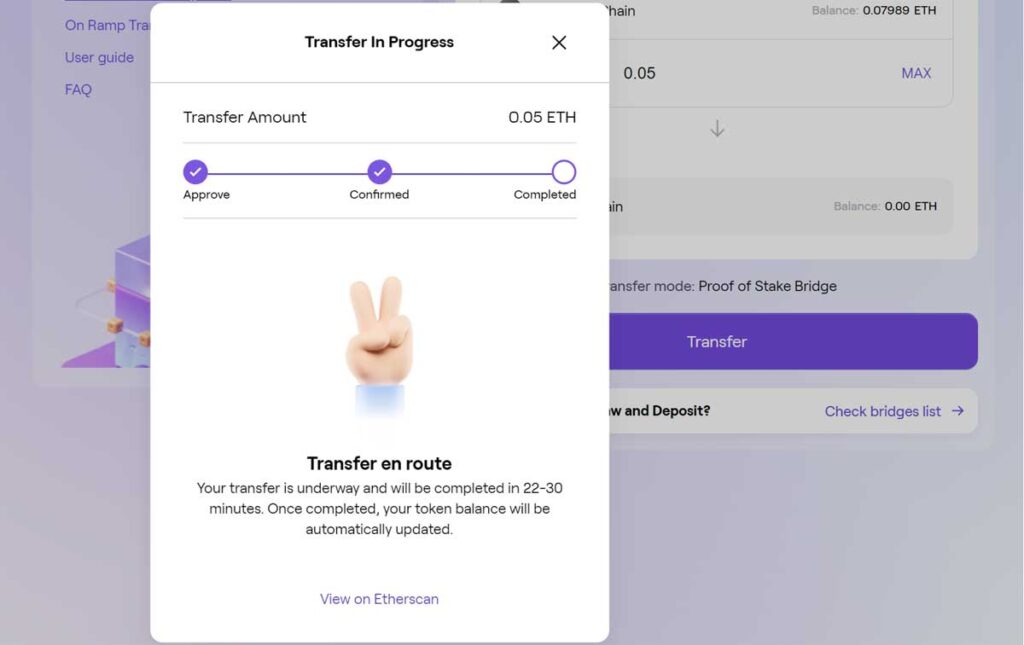
ここまでは一瞬ですが、トークンが送られるまで約30分程度待つことになります。
これって何やってるんですかね?
ちなみにかかったガス代は0.000609ETH(約150円:執筆当時の価格)でした。
30分ほど経ってからメタマスクを見ると、トランザクションが完了していました。
ですがトークンの欄には何も表示されていないため、メタマスクにトークンをインポートします。
NFTが表示されなかった体験から、そんなものなんだと思ってました。

① ”トークンをインポート”をクリック
② 検索欄に“WETH”と入力
③ 検索結果の“Wrapped Ehter(WETH)”を選択
④ “次へ”をクリック
⑤ “トークンをインポート”をクリック
これでWETHがポリゴンチェーン上で使えるようになります。
ちなみに、スマホ用のメタマスクには“トークンが見つかった”という表示をタップしたら、表示されました。
これも経験になると思ってやってみましたが、国内取引所でマティックを買って送った方が簡単ですね。
まとめ
今更ながらですが、NFTを含む暗号資産は難しいですね。
特にUI(ユーザーインターフェイス)まわりはもう少し使いやすくならないのでしょうか?
この辺りがスムーズにいくと、暗号資産は一般にももっと普及すると思うのです。
とりあえず、先行リリース版のプレイに向けて準備ができました。
10月19日が待ち遠しいです。